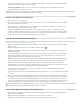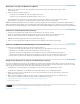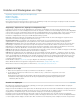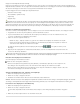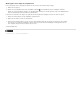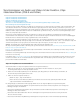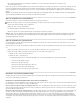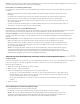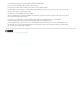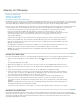Operation Manual
Erstellen und Wiedergeben von Clips
Nach oben
Nach oben
Nach oben
Originalclips, Clipinstanzen, Clipkopien und duplizierte Clips
Duplizieren eines Clips
Erstellen von Clipkopien
Wiedergeben eines Clips im Projektfenster
Clips werden in Premiere Pro durch den Import von Dateien, die Duplizierung von Clips oder das Erzeugen von Clipkopien erstellt. Sie erstellen
eine Clipinstanz, indem Sie einen Clip in einer Sequenz verwenden.
Originalclips, Clipinstanzen, Clipkopien und duplizierte Clips
In Premiere Pro verweist ein Clip auf eine Originaldatei. Das Zuschneiden oder Bearbeiten eines Clips hat keine Auswirkungen auf die
Originaldatei. Wenn Sie z. B. eine 30-minütige Datei in Premiere Pro importieren, erstellen Sie einen 30-minütigen Clip, der auf diese Originaldatei
verweist. Wenn Sie den Clip auf fünf Minuten kürzen, bleibt die 30-minütige Originaldatei auf der Festplatte erhalten, jedoch verweist der Clip nur
noch auf einen 5-minütigen Teil dieser Datei. Premiere Pro speichert Informationen zu Clips in Clipmetadatenfeldern in Projektdateien.
Informationen zu Originaldateien werden jedoch in XMP-Metadatenfeldern gespeichert.
Originalclips, Clipinstanzen, Clipkopien oder duplizierte Clips können zugeschnitten werden. Sie können alle Cliptypen in Sequenzen auf die
gleiche Weise zuschneiden. Die Cliptypen unterscheiden sich wie folgt:
Originalclip (Masterclip) Der ursprünglich in das Projektfenster importierte Clip. Dieser wird standardmäßig nur einmal im Projektfenster
aufgeführt. Wenn Sie einen Originalclip aus dem Projektfenster löschen, werden sämtliche Instanzen dieses Clips ebenfalls gelöscht.
Clipinstanzen Ein abhängiger Verweis auf einen Originalclip, der in einer Sequenz verwendet wird. Jedes Mal, wenn Sie einer Sequenz einen
Clip hinzufügen, erstellen Sie eine weitere Instanz des Clips. Eine Clipinstanz verwendet denselben Namen und denselben Verweis auf die
Originaldatei wie sein Originalclip. Clipinstanzen werden nicht im Projektfenster aufgeführt, sondern im Menü des Quellmonitors, wenn Sie dort
Instanzen öffnen. Im Menü des Quellmonitors werden Instanzen nach Name, Sequenzname und In-Point aufgelistet.
Clipkopie Ein Abschnitt eines Masterclips, der auf die Mediendatei des Masterclips verweist. Verweisen Sie mithilfe von Clipkopien auf Abschnitte
langer Masterclips. (Weitere Informationen finden Sie unter Erstellen von Clipkopien.)
Clipkopien Eine unabhängige Kopie eines Originalclips, die Sie manuell mithilfe des Befehls „Bearbeiten“ > „Duplizieren“ erstellen. Sie können
auch einen Clip duplizieren, indem Sie eine Datei mehrfach importieren. Im Gegensatz zur Clipinstanz verfügt eine Clipkopie über einen eigenen
Verweis auf die Originaldatei des Originalclips auf der Festplatte und wird im Projektfenster als zusätzlicher Clip aufgeführt. Premiere Pro löscht
einen duplizierten Clip nicht aus dem Projektfenster, wenn Sie den Originalclip löschen. Masterclips und duplizierte Clips können unabhängig
voneinander umbenannt werden.
Franklin McMahon erläutert in diesem Video von Layers Magazine die Verwendung von Clipkopien.
Weitere Einzelheiten finden Sie in folgendem Lernprogramm von Andrew Devis: „Subclips: What? Why? How?“
Hilfreich hierzu sind auch die Lernprogramme von Andrew Devis, „Understanding the Source Panel tools“.
Duplizieren eines Clips
1. Wählen Sie im Projektfenster einen Clip aus und klicken Sie auf „Bearbeiten“ > „Duplizieren“.
2. Um die Clipkopie umzubenennen, markieren Sie diese, wählen Sie „Clip“ > „Umbenennen“ und geben Sie einen neuen
Namen für den Clip ein.
Sie können auch eine Kopie des Clips erstellen, indem Sie diesen kopieren und in das Projektfenster (oder die darin
enthaltenen Ordner) einfügen oder indem Sie den Clip im Projektfenster bei gedrückter Strg-Taste (Windows) bzw.
Befehlstaste (Mac OS) ziehen.
Erstellen von Clipkopien
Eine Clipkopie ist ein Abschnitt eines Master-Clips (Quellclips), der im Projekt separat bearbeitet und verwaltet wird. Mithilfe von Clipkopien
können Sie lange Mediendateien strukturieren.
Clipkopien werden im Schnittfenster auf die gleiche Weise wie Masterclips bearbeitet. Das Zuschneiden und Bearbeiten von Clipkopien wird durch
dessen Anfangs- und Endpunkte beschränkt. Sie können jedoch neue In- und Out-Points für eine Clipkopie festlegen, sofern diese zwischen den
ursprünglichen In- und Out-Points liegen, die Sie beim Erstellen der Clipkopie aus dem Masterclip festgelegt haben.
Die Clipkopie verweist auf die Mediendatei des Master-Clips. Wenn Sie einen Master-Clip löschen oder offline speichern, die zugehörige
Mediendatei jedoch weiterhin auf der Festplatte vorhanden ist, bleiben die Clipkopie und die Instanz online. Löschen Sie die Originalmediendatei
von der Festplatte, damit die Clipkopie und die Instanz offline sind. Wenn Sie einen Master-Clip erneut verknüpfen, werden die entsprechenden